Python 官方文档:入门教程 => 点击学习
文章目录 一.plt介绍二.安装与导入三.使用说明1. 使用plt.plot与plt.show绘制并显示图像(1)曲线颜色(color 简写为 c):(2)点型(标记marker):(3)线型
python中的绘图工具 :matplotli,专门用于画图。
工具包安装:
conda install matplotli导入:
import matplotlib.pyplot as pltplt.plot(x, y, color, linestyle, marker, markersize, markeredgewidth, markeredgecolor, markerfacecolor, alpha, linewidth)| r | g | b | y | k |
|---|---|---|---|---|
| 红色 | 绿色 | 蓝色 | 黄色 | 黑色 |
| + | o | * | . | x | s | d | ^ | v | p |
|---|---|---|---|---|---|---|---|---|---|
| 加号 | 圆圈 | 星号 | 实心点 | 叉号 | 正方形 | 钻石形 | 上三角 | 下三角 | 五角星 |
| - | – | : | -. |
|---|---|---|---|
| 实线 | 虚线 | 点线 | 点横线 |
markersize 简写为 ms(标记大小):实数
markeredgewidth 简写为 mew(标记边缘宽度):实数
markeredgecolor 简写为 mec(标记边缘颜色):颜色选项中的任意值
markerfacecolor 简写为 mfc(标记表面颜色):颜色选项中的任意值
alpha(透明度): [0,1]之间的浮点数
linewidth(线宽):实数
import matplotlib.pyplot as pltplt.rcParams['font.sans-serif']=['SimHei'] # 用来正常显示中文标签plt.rcParams['axes.unicode_minus']=False # 用来正常显示负号x = [1, 2, 3, 4, 5, 6, 7, 8, 9]y = [1, 2, 3, 4, 5, 6, 7, 8, 9]y2 = [1, 4, 9, 16, 25, 36, 49, 64, 81]# 绘制的曲线属性设置line1, = plt.plot(x, y, color='r', marker='d', linestyle='--', markersize=6, alpha=0.5, linewidth=3)line2, = plt.plot(x, y2, color='g', marker='*', linestyle='-', markersize=6, alpha=0.5, linewidth=3)# plt.plot(x, y, 'rd--') # 可以使用这种方式进行画图的属性设置# x,y坐标轴名称设置,可以同时设置标签的字体大小颜色等plt.xlabel(u'x坐标轴', fontsize=14, color='r')plt.ylabel(u'y坐标轴', fontsize=14, color='b')# 显示曲线图像plt.show()  |
# 注意,要使用中文的话,需要在引入库后,添加下列代码plt.rcParams['font.sans-serif']=['SimHei'] # 用来正常显示中文标签plt.rcParams['axes.unicode_minus']=False # 用来正常显示负号# x,y坐标轴名称设置,可以同时设置标签的字体大小颜色等plt.xlabel(u'x坐标轴', fontsize=14, color='r')plt.ylabel(u'y坐标轴', fontsize=14, color='b')# 设置图表标题plt.title(u"图像标题", fontsize=14, color='k')# 添加图例plt.legend([line1, line2], ["Weekend", "Weekday"], loc='upper left')# 设置x轴的范围为[0, 100],y轴的范围为[0, 100], 或者通过xlim, ylim设置XY轴的范围上下限plt.axis([0, 10, 0, 100])# plt.xlim(0, 10)# plt.ylim(0, 100)plt.xticks(参数一,参数二,参数三) 用来实现对x轴和y轴坐标间隔(也就是轴记号)的设定。
# 坐标间隔及标签设定a = [1, 2, 3, 4, 5]labels = ['A', 'B', 'C', 'D', 'E']plt.xticks(a, labels, rotation=0)# 添加网格plt.grid(visible=True, axis='x') # 只显示x轴网格线plt.grid(visible=True, axis='y') # 只显示y轴网格线 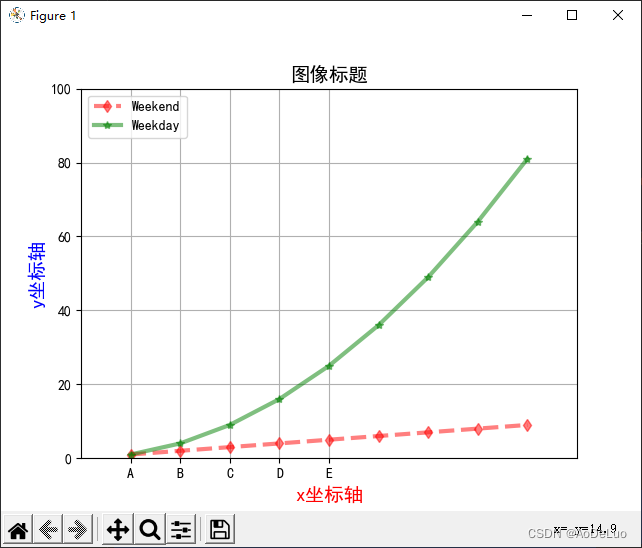 |
全部代码
import matplotlib.pyplot as pltplt.rcParams['font.sans-serif']=['SimHei'] # 用来正常显示中文标签plt.rcParams['axes.unicode_minus']=False # 用来正常显示负号x = [1, 2, 3, 4, 5, 6, 7, 8, 9]y = [1, 2, 3, 4, 5, 6, 7, 8, 9]y2 = [1, 4, 9, 16, 25, 36, 49, 64, 81]# 绘制的曲线属性设置line1, = plt.plot(x, y, color='r', marker='d', linestyle='--', markersize=6, alpha=0.5, linewidth=3)line2, = plt.plot(x, y2, color='g', marker='*', linestyle='-', markersize=6, alpha=0.5, linewidth=3)# plt.plot(x, y, 'rd--') # 可以使用这种方式进行画图的属性设置# x,y坐标轴名称设置,可以同时设置标签的字体大小颜色等plt.xlabel(u'x坐标轴', fontsize=14, color='r')plt.ylabel(u'y坐标轴', fontsize=14, color='b')# 设置图表标题plt.title(u"图像标题", fontsize=14, color='k')# 添加图例plt.legend([line1, line2], ["Weekend", "Weekday"], loc='upper left')# 设置x轴的范围为[0, 100],y轴的范围为[0, 100], 或者通过xlim, ylim设置XY轴的范围上下限plt.axis([0, 10, 0, 100])# plt.xlim(0, 10)# plt.ylim(0, 100)# 坐标间隔及标签设定a = [1, 2, 3, 4, 5]labels = ['A', 'B', 'C', 'D', 'E']plt.xticks(a, labels, rotation=0)# 添加网格plt.grid(visible=True, axis='x') # 只显示x轴网格线plt.grid(visible=True, axis='y') # 只显示y轴网格线# 显示曲线图像plt.show()import matplotlib.pyplot as pltimport numpy as npplt.rcParams['font.sans-serif']=['SimHei'] # 用来正常显示中文标签plt.rcParams['axes.unicode_minus']=False # 用来正常显示负号x = np.arange(0, 100, 10)plt.figure(1) # 生成第一个图,且当前要处理的图为fig.1plt.subplot(1, 2, 1) # fig.1是一个一行两列布局的图,且现在画的是左图y1 = np.exp(x)plt.plot(x, y1, color="r", linestyle="-", marker="^", linewidth=1) # 画图plt.xlabel("x")plt.ylabel("y1")plt.figure(1) # 当前要处理的图为fig.1,而且当前图是fig.1的左图plt.subplot(1, 2, 2) # 当前图变为fig.1的右图y2 = np.exp(1.5 * x)plt.plot(x, y2, color="b", linestyle="-", marker="v", linewidth=1)plt.xlabel("x")plt.ylabel("y2")plt.show() 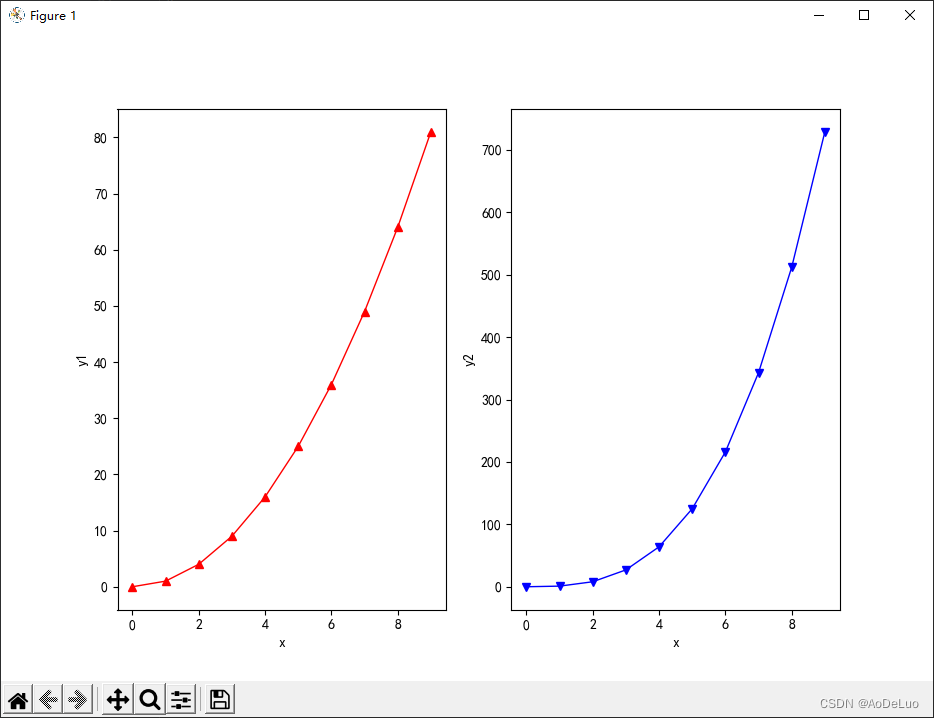 |
主要通过fig.add_subplot()来添加坐标轴,然后把坐标轴绘制在同一张图上
import matplotlib.pyplot as pltimport numpy as npplt.rcParams['font.sans-serif']=['SimHei'] # 用来正常显示中文标签plt.rcParams['axes.unicode_minus']=False # 用来正常显示负号# 生成数据x = np.arange(1, 12, 4)y = np.arange(1, 4, 1)x2 = x * 10y2 = y ** 2# 设置画布大小width, height = 16, 14 # 单位为cm;因为保存图片时使用 bbox_inches = 'tight' 可能使图片尺寸略微放大,所以此处宽度设置得略小# 设置刻度线在坐标轴内plt.rcParams['xtick.direction'] = 'in'plt.rcParams['ytick.direction'] = 'in'# 绘制图像lns = [] # 用于存储绘图句柄以合并图例的list# 创建画布并设置大小fig = plt.figure()fig.set_size_inches(width / 2.54, height / 2.54) # 因为画布输入大小为厘米,此处需转换为英寸,所以除以2.54# 通过 add_subplot 方式创建两个坐标轴,相当于在同一个子图上叠加了两对坐标系ax = fig.add_subplot(111, label="1")ax2 = fig.add_subplot(111, label="2", frame_on=False)# 绘制图1并将绘图句柄返回,以便添加合并图例lns1 = ax.plot(x, y, color='r', label='r')lns = lns1lns2 = ax2.plot(x2, y2, color='b', label='b')lns += lns2# 调整第二对坐标轴的label和tick位置,以实现双X轴双Y轴效果ax2.xaxis.tick_top()ax2.yaxis.tick_right()ax2.xaxis.set_label_position('top')ax2.yaxis.set_label_position('right')# 设置坐标轴标注ax.set_xlabel("X1", color='r', fontsize=12)ax.set_ylabel("Y1", color='r', fontsize=12)ax2.set_xlabel('X2', color='b', fontsize=12)ax2.set_ylabel('Y2', color='b', fontsize=12)# 设置图表标题fig.suptitle("Title", fontsize=12)# 设置坐标轴刻度颜色ax.tick_params(axis='x', colors='r')ax.tick_params(axis='y', colors='r')ax2.tick_params(axis='x', colors='b')ax2.tick_params(axis='y', colors='b')# 设置坐标轴线颜色ax.spines["left"].set_color("r") # 修改左侧颜色ax.spines["right"].set_color("b") # 修改右侧颜色ax.spines["top"].set_color("b") # 修改上边颜色ax.spines["bottom"].set_color("r") # 修改下边颜色# 添加图例labs = [l.get_label() for l in lns]ax.legend(lns, labs, loc=0, fontsize=12)plt.tight_layout()plt.show()来源地址:https://blog.csdn.net/qq_30150579/article/details/128001322
--结束END--
本文标题: python plt 绘图详解(plt.版本)
本文链接: https://www.lsjlt.com/news/401021.html(转载时请注明来源链接)
有问题或投稿请发送至: 邮箱/279061341@qq.com QQ/279061341
下载Word文档到电脑,方便收藏和打印~
2024-03-01
2024-03-01
2024-03-01
2024-02-29
2024-02-29
2024-02-29
2024-02-29
2024-02-29
2024-02-29
2024-02-29
回答
回答
回答
回答
回答
回答
回答
回答
回答
回答
0